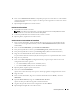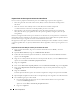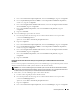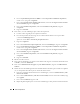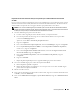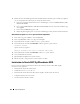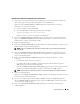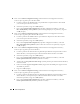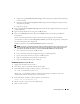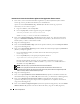Owner's Manual
266 Guía de implantación
6
Elimine las letras de unidad asignadas de las unidades de almacenamiento que ha creado en los
pasos 1
y
2
y en “Preparación de los discos para el software de clúster Oracle”.
a
Haga clic con el botón derecho del ratón en la unidad lógica y seleccione
Cambiar la letra y rutas
de acceso de unidad
.
b
En la ventana
Cambiar la letra y rutas de acceso de unidad
, seleccione la letra de la unidad y haga
clic en
Quitar
.
c
En la ventana
Confirmar
, haga clic en
Sí
.
d
Repita del
paso a
al
paso c
para el resto de las unidades lógicas de la partición de almacenamiento.
Activación de la opción automount para los discos compartidos
1
En el nodo 1, haga clic en
Inicio
y seleccione
Ejecutar
.
2
En el campo
Ejecutar
, escriba
cmd
y haga clic en
Aceptar
.
3
En el indicador de comandos, escriba
diskpart
y pulse <Intro>.
4
En el indicador de comandos de
DISKPART
, escriba lo siguiente y pulse <Intro>:
automount enable
Aparece el mensaje siguiente:
Montaje automático de nuevos volúmenes habilitado.
5
En el indicador de comandos de
DISKPART
, escriba
exit
y pulse <Intro>.
6
Cierre el indicador de comandos.
7
Repita del
paso 1
al
paso 6
en los nodos restantes.
8
Reinicie el nodo 1 y luego reinicie los nodos restantes en orden.
Instalación de Oracle RAC 10g R2 mediante OCFS
En esta sección se proporciona información sobre cómo instalar el software Oracle RAC 10
g
R2.
Se tratan los temas siguientes:
• Instalación del software de clúster Oracle
• Cambio del valor
misscount
de
css
• Instalación del software de base de datos Oracle 10
g
R2 y actualizaciones de software
• Configuración del proceso de escucha
• Creación de la base de datos semilla